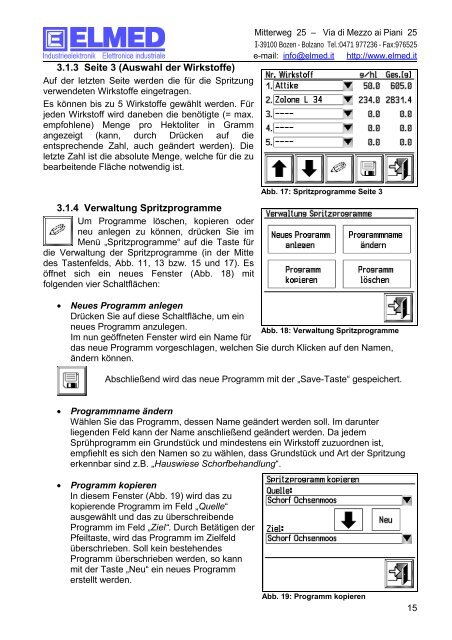Bedienungsanleitung SPG10 Spritzcomputer - elmed
Bedienungsanleitung SPG10 Spritzcomputer - elmed
Bedienungsanleitung SPG10 Spritzcomputer - elmed
Sie wollen auch ein ePaper? Erhöhen Sie die Reichweite Ihrer Titel.
YUMPU macht aus Druck-PDFs automatisch weboptimierte ePaper, die Google liebt.
Mitterweg 25 – Via di Mezzo ai Piani 25<br />
I-39100 Bozen - Bolzano Tel.:0471 977236 - Fax:976525<br />
e-mail: info@<strong>elmed</strong>.it http://www.<strong>elmed</strong>.it<br />
3.1.3 Seite 3 (Auswahl der Wirkstoffe)<br />
Auf der letzten Seite werden die für die Spritzung<br />
verwendeten Wirkstoffe eingetragen.<br />
Es können bis zu 5 Wirkstoffe gewählt werden. Für<br />
jeden Wirkstoff wird daneben die benötigte (= max.<br />
empfohlene) Menge pro Hektoliter in Gramm<br />
angezeigt (kann, durch Drücken auf die<br />
entsprechende Zahl, auch geändert werden). Die<br />
letzte Zahl ist die absolute Menge, welche für die zu<br />
bearbeitende Fläche notwendig ist.<br />
3.1.4 Verwaltung Spritzprogramme<br />
Um Programme löschen, kopieren oder<br />
neu anlegen zu können, drücken Sie im<br />
Menü „Spritzprogramme“ auf die Taste für<br />
die Verwaltung der Spritzprogramme (in der Mitte<br />
des Tastenfelds, Abb. 11, 13 bzw. 15 und 17). Es<br />
öffnet sich ein neues Fenster (Abb. 18) mit<br />
folgenden vier Schaltflächen:<br />
Abb. 17: Spritzprogramme Seite 3<br />
• Neues Programm anlegen<br />
Drücken Sie auf diese Schaltfläche, um ein<br />
neues Programm anzulegen.<br />
Abb. 18: Verwaltung Spritzprogramme<br />
Im nun geöffneten Fenster wird ein Name für<br />
das neue Programm vorgeschlagen, welchen Sie durch Klicken auf den Namen,<br />
ändern können.<br />
Abschließend wird das neue Programm mit der „Save-Taste“ gespeichert.<br />
• Programmname ändern<br />
Wählen Sie das Programm, dessen Name geändert werden soll. Im darunter<br />
liegenden Feld kann der Name anschließend geändert werden. Da jedem<br />
Sprühprogramm ein Grundstück und mindestens ein Wirkstoff zuzuordnen ist,<br />
empfiehlt es sich den Namen so zu wählen, dass Grundstück und Art der Spritzung<br />
erkennbar sind z.B. „Hauswiese Schorfbehandlung“.<br />
• Programm kopieren<br />
In diesem Fenster (Abb. 19) wird das zu<br />
kopierende Programm im Feld „Quelle“<br />
ausgewählt und das zu überschreibende<br />
Programm im Feld „Ziel“. Durch Betätigen der<br />
Pfeiltaste, wird das Programm im Zielfeld<br />
überschrieben. Soll kein bestehendes<br />
Programm überschrieben werden, so kann<br />
mit der Taste „Neu“ ein neues Programm<br />
erstellt werden.<br />
Abb. 19: Programm kopieren<br />
15